
Буквально недавно успел выйти Raspberry Pi 3, но я не дождавшись его решил приобрести проверенный временем и хорошо себя зарекомендовавший одноплатный компьютер Raspberry Pi 2 Model B.
В обзоре будет немного информации о самом компьютере, а так же я расскажу как из этой малютки сделать полноценный домашний медиаплеер.
Вступление
Raspberry Pi 2 — одноплатный компьютер, изначально созданный для обучения компьютерным наукам в школах. Впоследствии получивший намного более широкое применение и популярность, чем ожидали его авторы. Компьютер выполнен на базе SoC (System on Chip) Broadcom BCM2836. Четырёхядерный процессор построен на архитектуре ARM Cortex-A7 и наделён тактовой частотой 900 МГц на ядро.
Raspberry Pi 2 Model B наделили 1 ГБ оперативной памяти. Эта память делится с графической подсистемой. Кроме того, процессор имеет архитектуру ARMv7, что означает больший выбор операционных систем. Так, например, на Raspberry Pi 2 вы можете установить Ubuntu Linux и даже MS Windows 10 IoT.
КАК СДЕЛАТЬ СВОИМИ РУКАМИ СМАРТ ТВ | SMART TV ИЗ RASPBERRY PI KODI
Технические характеристики
Процессор:Broadcom BCM2836 quad-core ARMv7 (900MHz) Оперативная память:1Gb Видеовыход:HDMI А/V выход:А/V выход 3.5мм jack 4 pin USB порты:USB 2.0 х 4 Сеть:WiFi 802.11n, 10/100Mb RJ45 Ethernet Слот для карты памяти:Micro SD GPIO:40
Подтверждение покупки
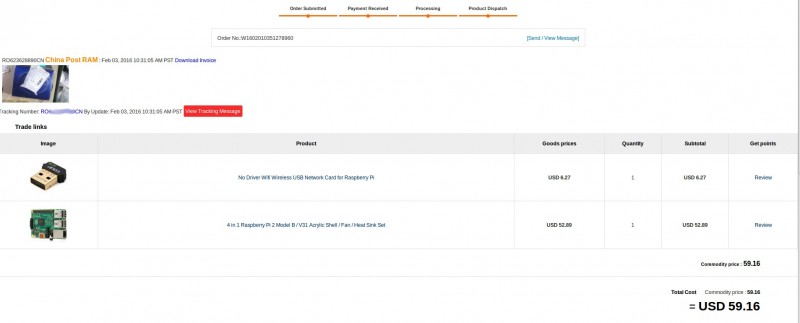
Комплектация
Мною был заказан комплект включающий в себя не только плату, но и корпус, радиатор на чип и кулер, дополнительно был заказан wifi usb.
Весь комплект пришел в компактной упаковке. 

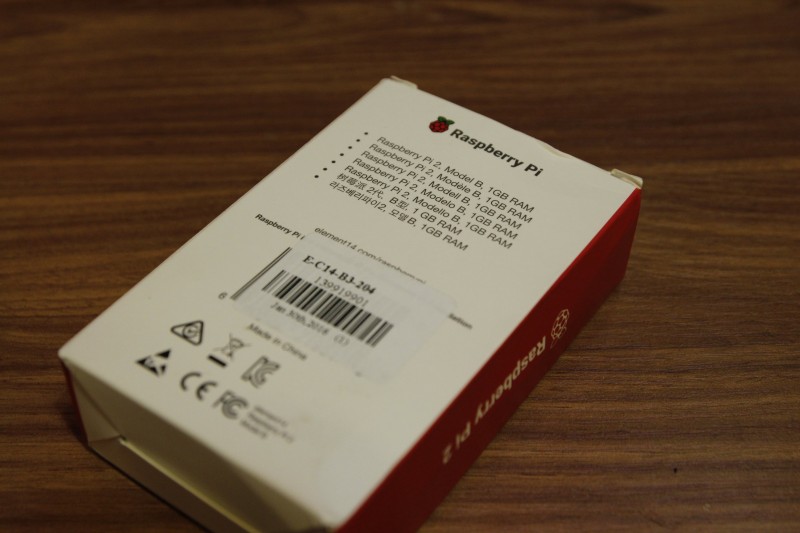
Все содержимое комплекта:

Рассмотрим плату немного ближе



И комплектующие


Немного расскажу про сам корпус, как по мне, он хлипковат, при повторной сборке одно из креплений у меня отломалось, пришлось клеить, скорее всего закажу корпус другого плана — раз два


Установка операционной системы
Операционная система устанавливается на microSD карту, лучше использовать карты 10 класса, у меня завалялась одна из заказанных карт OV с безумной распродажи на JD.
Образ системы можно скачать с официального сайта https://www.raspberrypi.org/downloads/
В качестве основной системы я выбрал Raspbian Jessie так в будущем планируется увеличивать функционал, те кто хочет использовать Raspberry Pi для просмотра фильмов могут сразу устанавливать OpenELEC
Создание microSD с ОС в Windows
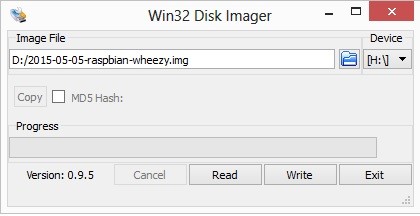
Скачиваем и устанавливаем программу Win32DiskImager
Запускаем программу и выбираем скачанные Вами образ, а так же карту памяти на которую нужно установить данный образ
Создание microSD с ОС в Linux
Распаковываем скачанный образ
unzip ~/имя_файла.zip
Проверим какие диски у нас смонтированы и определим нашу карту памяти
df -h
Карта памяти может определяться в системе как «/dev/mmcblk0p1» или «/dev/sdd1»
Размонтируем нашу карту выполнив следующую команду заменив sdd1 на Вашу флешку
umount /dev/sdd1
И загрузим образ на карту
dd bs=4M if=~/имя_файла_образа.img of=/dev/sdd
Первый запуск
После загрузки системы мы увидим рабочий стол Raspbian 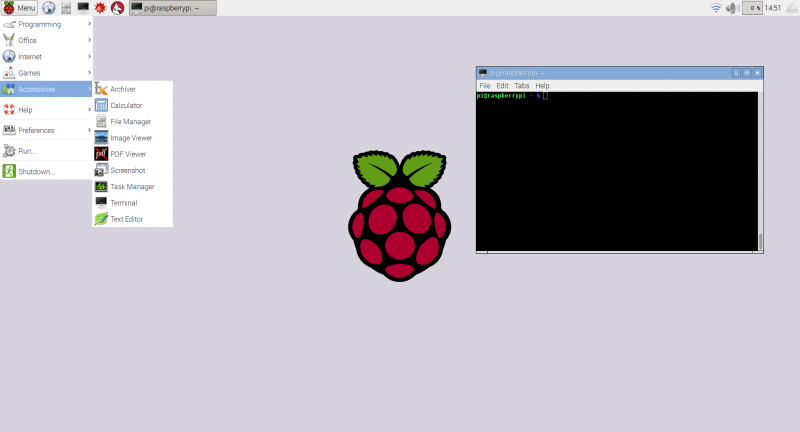
Теперь Вам нужно настроить сеть, если вы используете проводное подключение, то айпи адрес вы должны получить автоматически, в случаи WIFI Вам нужно подключиться к вашей точке доступа.
Следующим этапом нам нужно будет расширить основной размер системы до размеров карты памяти, для этого зайдем в специальную утилиту для настрйоки Raspbian Pi Configuration 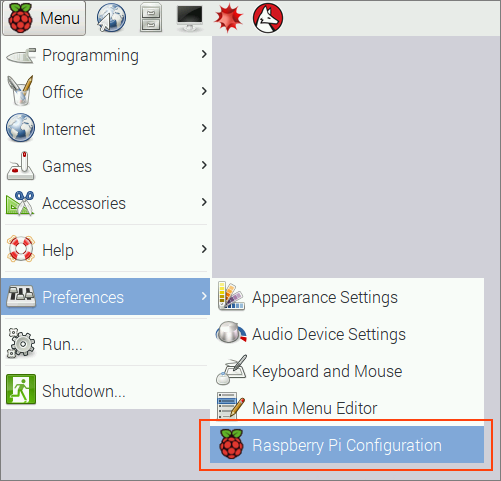
И нажмем на Expand Filesystem
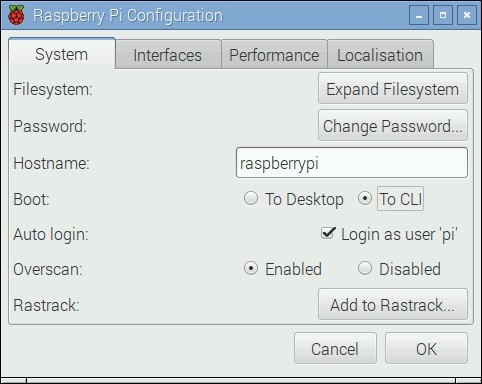
Для полноценного проигрывания FullHD файлов нам потребуется выделить как минимум 128MB памяти для GPU. Переходим во вкладку Perfomance и устанавливаем значение GPU равное 128
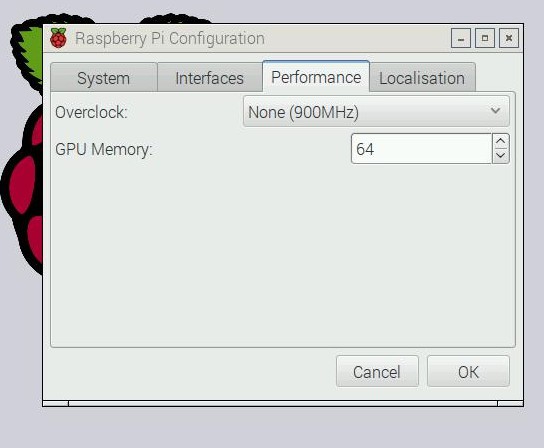
На этом первоначальная настройка закончена.
Настройка и установка программ
Все последующие действия мы будем выполнять через SSH подключение, для этого подойдет любой SSH клиент, если вы используете ОС Windows советую скачать PuTTY, подключаемся к Raspberry ( ip адрес можно посмотреть на роутере либо в свойствах подключения в самой системе) используя имя пользователя pi и пароль raspberry
Установка Kodi
Первым делом обновим список установленных и доступных пакетов
sudo apt-get update
И установим Kodi
sudo apt-get install kodi
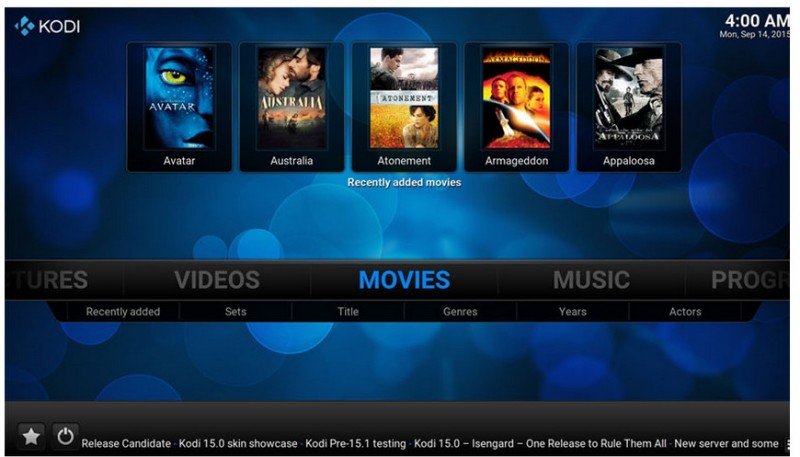
После запуска вы увидите примерно следующий экран.
Подробнее про настройку самой системы я расписывать не буду т.к. в ней нет ничего сложного, единственное что стоит сделать после установки — подключить сторонний репозиторий repository.seppius который содержит дополнения позволяющие смотреть онлайн видео, для этого вам надо скачать архив с репозиторием на флешку и установить его с самой системы kodi.
Установка rtorrent + web-интерфейс
Для установки rtorrent выполним следующую команду
sudo aptitude install rtorrent
Создадим папку, куда будут загружаться файлы
mkdir /media/Torrent/
И папку, где будет храниться информация о закачках
mkdir /media/Torrent/.rt/
Теперь переходим в домашнию папку пользователя, под которым будет работать rTorrent, в нашем случаи это /home/pi создаем файл настроек .rtorrent.rc
sudo nano /home/pi/.rtorrent.rc
И вписуем в него следующее
min_peers = 1 max_peers = 25 download_rate = 1000 upload_rate = 300 directory = /media/Torrent/ session = /media/Torrent/.rt/ port_range = 40890-40890 port_random = no check_hash = yes session_save = yes encryption = allow_incoming,enable_retry,prefer_plaintext use_udp_trackers = yes dht = auto dht_port = 6881 encoding_list = UTF-8 scgi_port = 127.0.0.1:5000
Теперь настроим автозагрузку rtorrent
Установим screen для работы торрент-клиента в фоне
sudo aptitude install screen
Создаем файл /etc/init.d/rtorrent
sudo nano /etc/init.d/rtorrent
И копируем в него все с данной ссылки github.com/superjamie/rtorrent-init-script/blob/master/bittorrent заменив username на pi
Добавим скрипт в автозагрузку и запустим
sudo chmod 755 /etc/init.d/rtorrent sudo update-rc.d rtorrent defaults sudo /etc/init.d/rtorrent start
Перейдем к настройке настройке web-интерфейса
Установи apache и необходимые для работы web-интерфейса компоненты
sudo aptitude install apache2 libapache2-mod-scgi php5 php5-common libapache2-mod-php5 php5-curl
Отредактируем файл /etc/apache2/apache2.conf
sudo nano /etc/apache2/apache2.conf
и в самом конце файла добавим строку
SCGIMount /RPC2 127.0.0.1:5000
В качестве web интерфейса для rtorrent я выбрал ruTorrent.
Для начала устанавливаем Subversion
sudo apt-get install subversion
Загрузим ruTorrent
cd /var/www/html sudo svn checkout http://rutorrent.googlecode.com/svn/trunk/rutorrent
Выставим права на папку rutorrent
sudo chown -R www-data:www-data ./rutorrent/
Ну и запустим все это
sudo a2enmod scgi
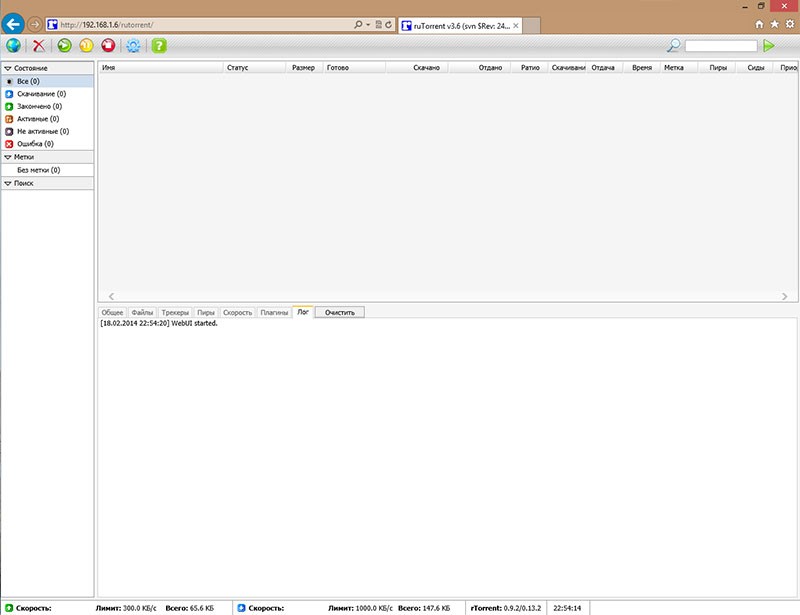
Перейдя по ссылке ip_raspberry/rutorrent/ вы должны увидеть следующую страницу
На этом установка rtorrent закончена.
Установка samba сервера
Для удобного доступа к файлам на raspberry по сети установим samba сервер.
sudo apt-get install samba samba-common-bin
В качестве папки к которой у нас будет доступ укажем папку созданную ранее /media/Torrent/ что бы иметь к ней доступ по сети, нужно будет выставим на нее права полного доступа
sudo chmod 777 /media/Torrent/
Перейдем к настройки samba, отредактируем файл /etc/samba/smb.conf
sudo nano /etc/samba/smb.conf
Удалим все его содержимое и добавим следующие настройки
[global] workgroup = WORKGROUP netbios name = RaspberryPi server string = share security = user map to guest = bad user browseable = yes [torrent] path = /media/Torrent writeable = yes browseable = yes guest ok = yes
Все что нам осталось — перезапустить сервис samba
sudo /etc/init.d/samba restart
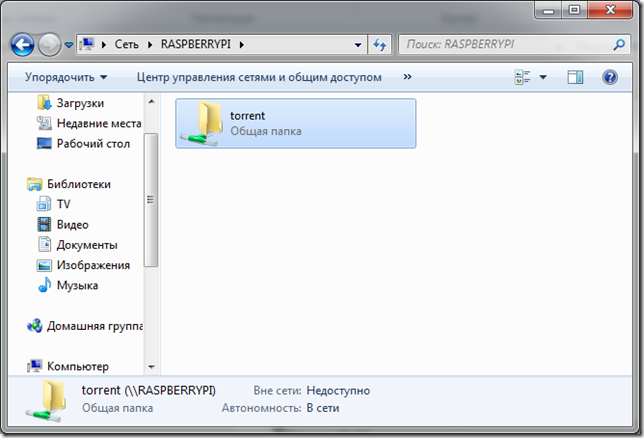
Все, теперь в вашей сети будет виден новый компьютер с каталогом, доступным для записи всем пользователям вашей сети.
Дополнение
Так как в Raspberry Pi доступно 4 USB порта, я решил подключить простую китайскую USB звуковую карта, которая на удивление определилась, через нее я подключил звуковую систему, на удивление все работает отлично. 
Куллер который идет в комплекте нельзя назвать тихим из-за этого я его включаю только в тех случаях когда идет компиляция.
Штатная температура при воспроизведении фильма mkv размером 4GB + скачивание торентов 
Так же в планах подключить к Raspberry Pi ленту WS2822 в качестве abmilight к телевизору.
Вывод
В качестве вывода хотелось бы отметить, что данное решение подойдет, в первую очередь, тем кто готов потратить немного времени для настройки и получить многофункциональный мини-компьютер.
К минусам данного набора отнесу: хлипкий корпус и шумный кулер
P.S: если вы нашли неточность, ошибку, опечатку в обзоре, пожалуйста, напишите мне в ЛС и я ее исправлю.
Планирую купить +29 Добавить в избранное Обзор понравился +33 +66
- Raspberry Pi,
- Raspberry Pi Pi 2,
- Компьютеры,
- одноплатный компьютер
- 17 марта 2016, 14:28
- автор: gramilla
- просмотры: 19125
Источник: mysku.club
Raspberry Pi — HD медиаплеер

2013-11-15 в 10:40, admin , рубрики: hd видео, HDTV, openelec, Raspberry Pi, Медиаплееры, метки: hd видео, HDTV, openelec, Raspberry Pi

Здравствуйте, хочу поделиться небольшим практическим исследованием возможности применения Raspberry Pi model B 512mb в качестве медиаплеера и IPTV плеера HD контента. Также небольшие рассуждения о подобном идеальном устройстве.
Поиск не давал конкретных ответов, имелись разнящиеся данные, говорящие скорее о сырости и ГИКоватости подобного применения одноплатного компьютера.
Прошу подкат за подробностями…
Дано:
- телевизор 50″ с поддержкой HDMI-CEC;
- видео файловое хранилище (в моем случае ПК);
- ЛВС;
- широкополосный доступ Интернет.
Постановка задачи:
- Требуется «всеядный» медиаплеер.
- Использовать телевизионный пульт для управления приставкой (хотелось избежать дополнительного пульта, мышки, клавиатуры, смартфона).
- IPTV, видео по запросу.
- Медиатека. Изначально не ставил подобной задачи, имея пораженческие настроения на этот счет, но добавим это пункт как опцию.
1. Требуется всеядный медиаплеер

Выбор ОС: Geexbox, Raspbmc, Openelec. Все представляют вариации на темы оболочки XBMC. Выглядят они все примерно так.
Должен сделать отступление, разобью качество видео на 5 категорий по нарастающей: SD rip (до 3ГБ), HD 720 rip (3-9 ГБ), HD 1080 rip (11-31ГБ), BDremux (~20ГБ), BD ISO (~40ГБ) (последние два отличаются, только тем, что из remux вырезан дополнительный материал, дополнительные звуковые дорожки, меню диска и тп). Чтобы не углубляться, ведь могут быть исключения, кривой Rip и подобное, будем считать мои наблюдения подобны средней температуре по больнице. Размеры совершенны условны и взяты из тестовой коллекции. Для тестирования брал самых «крупных» представителей. 3D оставляю за рамками данной статьи.
Первыми на тестировании оказались Geexbox и Raspbmc. Пульт от телевизора (поддержка cec) работает из коробки, но отзывчивость интерфейса охладила пыл сразу, оказалось, что невозможность смотреть видео выше HD 720 rip, и рефлексия на просторах Интернета об отсутствии аппаратного ускорения в VLC и подобных плеерах для просмотра потокового видео контента заставила меня отложить «малинку» в стол.
Нюанс номер раз — это выбор SD карты, вернее невнимательность при выборе. Мне Raspberry Pi достался уже с картой класса 6X. Сменил на карту из автомагнитолы с гордой надписью 133Х. Хотя если судить по надписи скорость должна быть выше 16 класса, но на практике удалось получить лишь 8мБ/с, что ниже 10 класса. На данном этапе выбор был сделан в пользу Openelec(только потому, что черед настал).
Выбор субъективен и все дальнейшее описание будет об этой ОС.
С быстрой картой ситуация с проигрыванием видео изменилась.Заиграли и HD rip 1080, (за исключением одного 31 ГБ рипа) на нем как и на BD ISO, BDremux остались фризы.
Нюанс номер два — турбо-режим разгон процессора до 1ГГц. Данный разгон официально разрешен и не влияет на гарантию. При росте температуры турбо-режим будет отключаться (cpu freq driver должен проследить за этим). Страшна температура за 85 градусов по Цельсию, я же выше 65 не видел.
При такой конфигурации мы получаем плавный почти без задержек интерфейс. Также из моего каталога читаются весь видео контент, кроме BD ISO. BDremux идут без проблем.
Итог по задаче номер 1
При использовании быстрой SD карты или быстрой USB флешки в качестве системного раздела, и включения турбо-режима получаем практически идеальный плеер. BD ISO перестал тормозить при просмотре с жесткого диска, подключенного напрямую к Raspberry Pi, но раз не справилась по SMB будем считать, что не справилась.
Установка ОС, штатный разгон (turbo mode), перенос ОС на USB брелок, все подробно описаны на wiki.openelec.tv. Дальше пойдем быстрее, это была основная и самая сложная задача.
2. Поддержка HDMI -CEC работает сразу после первого запуска системы
Пультом управлять удобно и у меня ни разу не возникло желание взять мышку или клавиатуру, которые я подключил, думая что их помощь потребуется при первичной настройки системы. (Хотя вру, система перемотки не совсем ладно реализована, а конкретно доступ к полосе перемотки (seekbar), c мышки доступен, а с пульта нет. С пульта перемотка осуществляется соответствующими кнопками).
Но это мой «пунктик», у меня три устройства от разных производителей, ТВ, аудио усилитель и теперь плеер, управляются телевизионным пультом по CEC. Должен отметить, что поддержка CEC в телевизорах не является показателем дорогого класса. К примеру, от корейского производителя из двух букв еще в 2008 эта технология применялась на бюджетных моделях. Я веду к тому, что при покупке, наверное, стоит обращать внимание на поддержку этой функции, как и на возможность ее присутствия в Ваших старых ТВ.
Итог по задаче номер 2
Задача полностью выполнена без оговорок.
3. IPTV, видео по запросу
Телевизионная часть в XBMC изначально заточена, под различные тюнеры. На первом неудачном этапе знакомства с XBMC на Raspberry Pi интуитивно я не смог понять, кому в принципе нужно сдать плейлист, чтобы получить картинку. Попытки скормить «сложные» плейлисты по SMB основному плееру (omxplayer) приводили к зависанию, Простейшие же действия, запуска потока на ПК, плейлист с ссылкой на этот поток, давали результат положительный, но не устраивающий. Просторы интернета сквозили страшными историями, о попытках просмотра альтернативными плеерами, java скриптах, трансформирующих в «правильные» плейлисты и прочему бреду. Я описываю мучения лишь потому, что изначально для меня рабочий вариант был не очевиден, допускаю собственную беспомощность.
Итак, в openelec (возможно и в остальных тоже есть, просто выбор сделан, дистрибутив не подводил, в другую сторону смотреть перестал) нужно включить для категории ТВ, плагин из официального реппозитория PVR IPTV Simple Client (Система — Настройки — Отключенные дополнения — Клиенты PVR). В настройках плагина настраиваем путь к плейлисту по SMB, включаем PVR (Система — Настройки — ТВ — Включить PVR). На основном экране появляется категория ТВ и все работает. 

Флешбек. Я должен отметить, что ТВ каналы я не смотрю лет десять. Если интересуют передачи, решение — ютюб, кино — «покупка кино», конечно же. Наличие какого-то нескончаемого потока рекламы меня угнетает. Я лишен как класса мании переключения каналов, потому мои оценки в этой связи будут не объективны.
Скорость работы.
Включение по протоколу http HD канала через Интернет происходит за 5-7 секунд, обычного SD 3-4 секунд. Наверняка, при общей нагрузки на сети эти показатели возрастают. VLC с ПК включает быстрее. UDP (igmp) работает веселее. Моим предпочтениям являются Футбол в HD, Discovery в HD, подобное не быстрое переключение не мешает.
Нормальные люди на подобный компромисс, как и найти приличный источник IPTV, могут не пойти.
А знаете ли Вы что
слон — чемпион среди животных на земле по количеству убийств людей в год.
Итог по задаче номер 3
Принципиальна решена, но с оговорками, тема обширная, всего не охватить.
4. Медиатека
Флешбек. Я люблю Кино, лет восемь назад, я докопил фильмотеку до размеров третьего порядка единиц DVD дисков. Каталогизировать пытался просто, к пронумерованным дискам, простой список с небольшим описанием. На данный момент половина или утеряно, или расцарапана, или «дали посмотреть». Раз в три года я обращался к поисковикам на тему, каталогизации.
Решений много, они казались странными.
И тут XBMC подкидывает уже включенный плагин. При монтировании папки с фильмами, можно указать, что тут лежат фильмы их названия можно сличить с базой The movie database, в настройках плагина стоит выставить русский язык. При этом мы получаем описание к фильму, актеров и главное трейлер. Трейлер это как прелюдия к сексу, на мой взгляд, можно и без нее, но как то без души что ли. 

Флешбек. Раньше выбор (в системе больше или равно два человека) из новых фильмов происходил так, включение, перемотка, следующий включение, перемотка… Иногда выбор фильма затягивался и показ вообще отменялся. Трейлер же, зачастую, представляет собой весь смак фильма. Могу описать ощущения, опоздания на сеанс в кинотеатр и пропуск трейлеров, только словом ХАРАМ.
Хотя надо признать, я поклонник ходить в кинотеатр, на фильм о котором ничего не знаю, иногда подобный подход дает положительный эффект. Но кинотеатр владеет нашим вниманием в исключительной степени. Дома же современного человека отвлекает сразу и всё.
Также плюсом плагина является, появляющаяся сортировка по актерам, годам, жанрам и т.п. Доступен и другой плагин к русскому порталу kinopoisk.ru.
Итог по задаче номер 4
Решена, хотя и не ставил ее для себя, когда покупал Raspbery pi. Есть нюансы с кривым названием файлов, тут или файл переименовать или в XBMC можно найти соответствующее фильму описание вручную.
Пост посвящен людям, которые купив Raspberry Pi, натолкнулись на сложности и отложили его в стол. Я купил свой у человека, который пытался на нем реализовывать умный дом, но сдался. Я призываю как минимум оставить его в хозяйстве, так как он «почти идеальный медиаплеер».
При настройки системы, я ни разу не подключился к нему по ssh, не подключал клавиатуры или мыши, что говорит о некой законченности решения. Это доступно любому человеку, а не фанату или гику. Я не успел рассказать о ненужных мне, но «клёвых фишках»: поддержки airplay, управление смартфоном, возможность кидать ссылки ютюба, видео фото на медиаплеер и т.п. Мне показалось, что это решение близкое к дорогим коммерческим. Плеер не идеален и возможно, шереховатости выявят себя чуть позже, но свой предыдущий всеядный плеер Iconbit я не стану оставлять как резервный.
Небольшое видео дополнение.
P.S: К сожалению, из видео пришлось вырезать концовку по просьбе правообладателей.
Источник: www.pvsm.ru
Raspberry Pi TV HAT добавляет тюнер DVB-T2 в платы Raspberry Pi

Фонд Raspberry Pi только что запустили еще одну официальную HAT для своих плат для разработки, под названием Raspberry Pi TV HAT, которая основана на форм-факторе Raspberry Pi Zero и оснащена тюнером DVB-T2 / T, что позволит превратить вашу собственную плату в цифровой телевизионный приемник и рекордер на базе Linux.
Технические характеристики Raspberry Pi TV HAT:

- ТВ-тюнер Sony CXD2880
- Поддерживаемые телевизионные стандарты
- DVB-T2 (полоса пропускания 1.7 МГц, 5 МГц, 6 МГц, 7 МГц, 8 МГц)
- DVB-T (полоса пропускания 5 МГц, 6 МГц, 7 МГц, 8 МГц)
- Частота приема: УКВ III, УВЧ IV, УВЧ V
Raspberry Pi TV HAT она же Raspberry Pi DVB TV μHAT, если верить нанесенной маркировки на плате. Дополнительные платы придерживаются новой спецификации HAT, под названием “размер половины HAT”, которая соответствует размеру платы Raspberry Pi Zero.
Также фондом была предоставлена инструкция по использования ТВ-тюнера с TVHeadEnd и как только вы все настроите, вы сможете просматривать потоковое вещание в совместимых приложениях, таких как TvhClient, Kodi или OMXPlayer. Также можно смотреть ТВ в браузере или копировать ссылку на VLC Player. Платы Raspberry Pi Zero / Zero W прекрасно подходят для потоковых серверов, но если вы планируете смотреть видео на своей плате Raspberry Pi, рекомендуется использовать платы RPi 2, 3 или 3 B+.

Еще одно преимущество нового “размера половины HAT” заключается в том, что он не покрывает порты MIPI DSI и CSI на более крупных платах Raspberry Pi, как показано выше на фотографии.
Плата TV HAT будет поставляться с комплектом механических прокладок и стоек, 40-контактным коннектором и антенным переходником. И вам понадобиться собственная плата Raspberry Pi, телевизионная антенна и телевизионная лицензия, если она требуется в вашей стране (например, телевизионная лицензия в Великобритании).
TV HAT будет продаваться за $21.50 + налог, который в конечно итоге будет включен в сумму. В данный момент плату можно приобрести на веб-сайтах ModMyPi или Pi3G, соответственно за 19.99 фунтов стерлингов и 21.95 евро и пока она доступна только для Европы. Более подробную информацию и дистрибьюторов вы найдете на странице продукта.
Выражаем свою благодарность источнику с которого взята и переведена статья, сайту cnx-software.com.
Оригинал статьи вы можете прочитать здесь.
Источник: cnx-software.ru